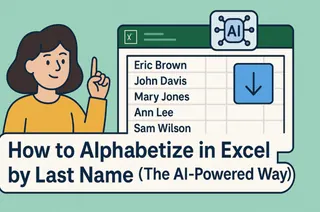Avez-vous déjà ouvert un classeur Excel et eu l'impression de jouer à "Où est Charlie ?" avec vos onglets ? Nous sommes tous passés par là. Des feuilles mal ordonnées ralentissent votre travail et tuent la productivité. Mais voici la bonne nouvelle : classer vos onglets par ordre alphabétique est plus simple que vous ne le pensez.
En tant qu'utilisateur quotidien d'Excel, je vais partager les méthodes exactes que j'utilise - du tri manuel simple à l'automatisation avancée. Et le meilleur ? Vous n'avez pas besoin d'être un expert en Excel pour les mettre en œuvre.
Pourquoi classer les onglets est important
Soyons honnêtes - personne n'aime parcourir 50+ onglets nommés "Feuil1", "Feuil2", etc. Le classement alphabétique crée de l'ordre dans le chaos. Voici ce que vous gagnez :
- Navigation instantanée : Trouvez n'importe quelle feuille en quelques secondes
- Apparence professionnelle : Impressionnez vos clients avec des classeurs organisés
- Moins de stress : Finis les onglets introuvables avant les réunions
Méthode 1 : L'approche manuelle (Idéal pour petits classeurs)
Pour les classeurs avec <10 feuilles, le tri manuel suffit :
- Regardez les noms de vos onglets
- Cliquez et glissez les onglets dans l'ordre alphabétique
- Relâchez pour les positionner
Astuce pro : Utilisez des noms clairs et descriptifs comme "Ventes_T1" plutôt que "Feuil1" pour un classement plus efficace.
Méthode 2 : La magie du VBA (Pour utilisateurs avancés)
Avec 20+ onglets, le tri manuel devient fastidieux. Ce script VBA automatise le processus :
Sub AlphabetizeTabs()
Dim i As Integer, j As Integer
For i = 1 To Sheets.Count
For j = 1 To Sheets.Count - 1
If UCase$(Sheets(j).Name) > UCase$(Sheets(j + 1).Name) Then
Sheets(j).Move After:=Sheets(j + 1)
End If
Next j
Next i
End Sub
Mode d'emploi :
- Appuyez sur Alt+F11 pour ouvrir l'éditeur VBA
- Insertion > Module
- Collez le code et exécutez avec Alt+F8
Méthode 3 : Le futur de l'organisation (Solution sans code)
Excelmatic change la donne. Au lieu de trier manuellement ou avec VBA :
- Téléchargez votre fichier Excel sur Excelmatic
- Notre IA analyse et organise instantanément tous les onglets
- Téléchargez votre classeur parfaitement trié

Excelmatic ne se contente pas de classer - il peut aussi :
- Proposer de meilleurs noms d'onglets
- Colorer les feuilles liées
- Identifier les doublons
- Créer une table des matières pour les gros classeurs
Le meilleur ? Cela prend quelques secondes, pas des heures. Aucun code requis.
Astuces d'organisation avancées
Optimisez vos classeurs avec ces stratégies :
- Code couleur : Attribuez des couleurs par service ou priorité
- Regroupement : Gardez les onglets liés ensemble (ex. toutes les feuilles financières)
- Conventions de nommage : Utilisez des préfixes cohérents comme "2023_T1_Ventes"
Problèmes courants résolus
Des difficultés ? Solutions rapides :
- Onglets immobiles ? Vérifiez si le classeur est protégé (Révision > Supprimer la protection)
- VBA ne fonctionne pas ? Activez les macros dans les paramètres du Centre de confiance
- Onglets trop petits ? Clic droit sur la barre d'onglets > Ajuster la largeur
Pourquoi s'arrêter au classement ?
Excelmatic va plus loin en :
- Détectant automatiquement les feuilles liées
- Proposant des regroupements optimaux
- Créant des tableaux de bord intelligents
Imaginez ouvrir n'importe quel classeur et trouver instantanément ce dont vous avez besoin - c'est la puissance de l'organisation par IA.
Conclusion
Que vous choisissiez le tri manuel, le VBA ou la solution IA d'Excelmatic, des onglets organisés transforment votre expérience Excel. Finis les temps perdus à chercher des feuilles - place à la productivité.
Prêt à travailler plus intelligemment ? Essayez Excelmatic dès aujourd'hui et découvrez le futur de l'organisation des classeurs. Votre futur vous (et vos collègues) vous remerciera.